谷歌浏览器作为一款广受欢迎的浏览器,支持多种语言的显示。但有时,用户需要对语言进行排序,以便优先显示特定的语言。因此,php小编小新为大家带来了谷歌浏览器设置语言排序的详细教程。通过阅读本教程,您将了解如何调整语言的显示顺序,让您的浏览体验更加便捷高效。
1、首先打开电脑,在电脑桌面上选择【谷歌浏览器】图标并点击打开。
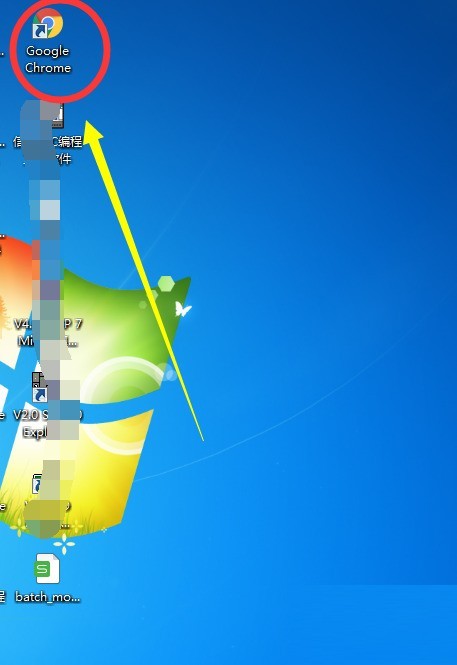
2、然后在谷歌浏览器中选择【更新】并点击打开。
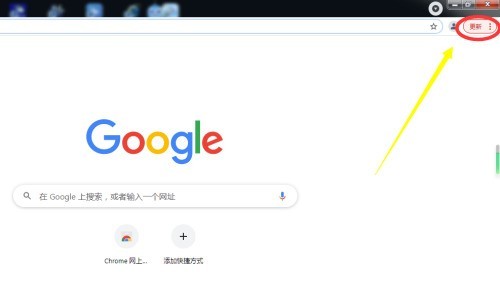
3、在更新下拉菜单中选择【设置】并点击打开。
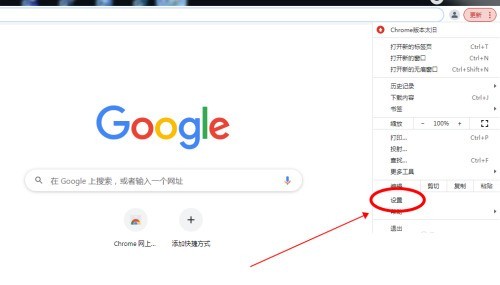
4、在弹出的设置菜单高级设置中选择【语言】。
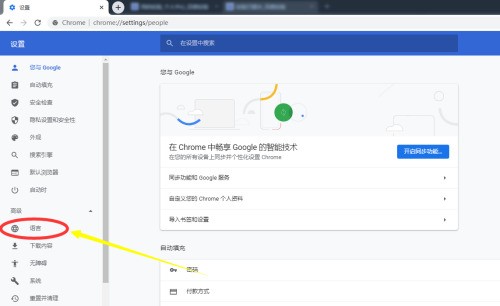
5、在语言选项中点击【语言】进入语言下拉菜单。

6、接着在语言下拉菜单中选择【更多选项】并点击打开。
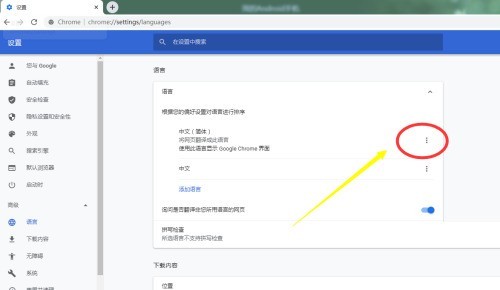
7、最后勾选语言表达形式,谷歌 浏览器语言排序功能就设置完成了。
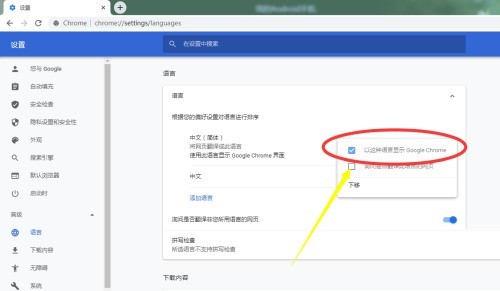
以上是谷歌浏览器怎么设置语言排序_谷歌浏览器设置语言排序教程的详细内容。更多信息请关注PHP中文网其他相关文章!




